时间:2023-07-17 13:41:14 作者:lihong 来源:系统之家 1. 扫描二维码随时看资讯 2. 请使用手机浏览器访问: https://m.xitongzhijia.net/xtjc/20230717/292824.html 手机查看 评论 反馈
Excel数据有效性怎么设置?Excel提供了丰富的数据有效性工具,例如数据验证、条件格式和公式等,可以帮助用户检查、限制和修正数据错误,从而提高数据质量和工作效率。在处理大量数据的过程中,保证数据的准确性和有效性是非常重要,那么用户要怎么设置Excel数据有效性,下面小编为用户介绍最新的设置方法。【更多精品素材欢迎前往办公之家下载】
Excel数据有效性设置教程
1. 以Microsoft Excel为例,打开Excel表格,选中需要设置数据有效性的单元格,切换到【数据】。
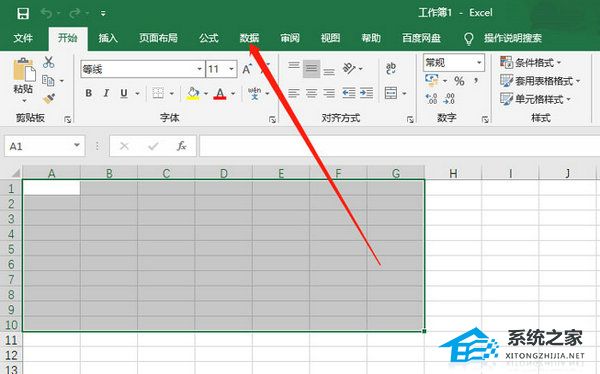
2. 接着在数据中选择【数据验证 - 数据验证】功能。
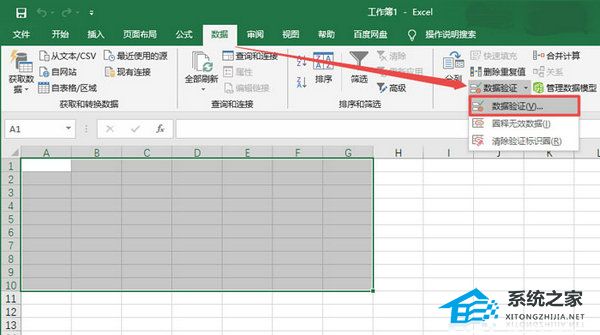
3. 然后在数据验证的【设置】窗口中,选择需要设置的数据有效性类型 ,以数字为例,选择【整数】,然后选择类型,是介于两个数值之间的数据,还是大于、小于或者等于。
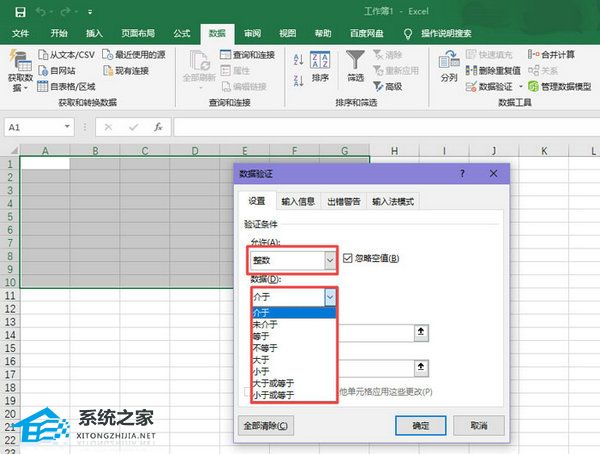
4. 输入最大值或者最小值,切换到【出错警告】。
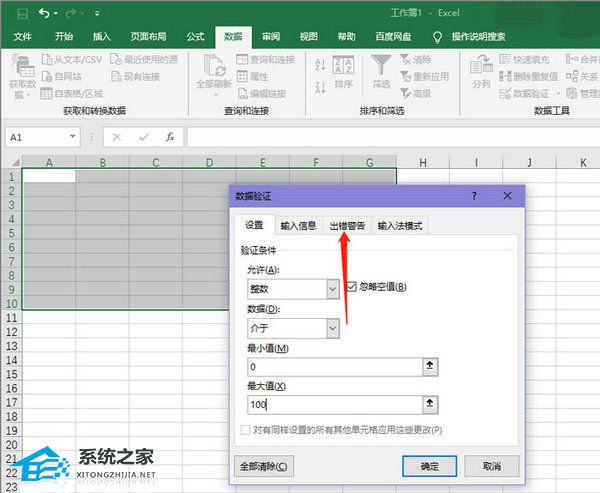
5. 勾选【输入无效数据时显示出错警告】,设置警告的样式、标题、错误信息,方便之后录入数据知道错位原因。
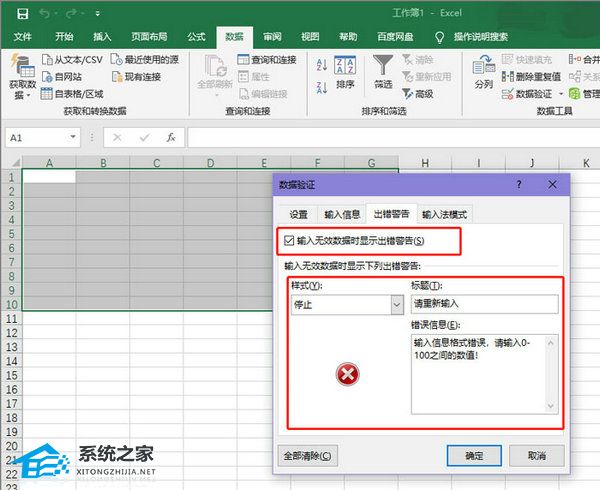
6. 点击确定后,在设置了数据有效性的单元格内,输入不在有效性范围内的数字就会出现我们设置的出错警告。
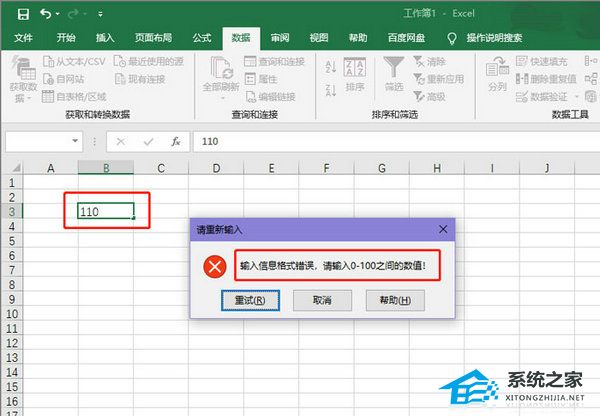
以上就是系统之家小编为你带来的关于“Excel数据有效性怎么设置?Excel数据有效性设置教程”的全部内容了,希望可以解决你的问题,感谢您的阅读,更多精彩内容请关注系统之家官网。
发表评论
共0条
评论就这些咯,让大家也知道你的独特见解
立即评论以上留言仅代表用户个人观点,不代表系统之家立场